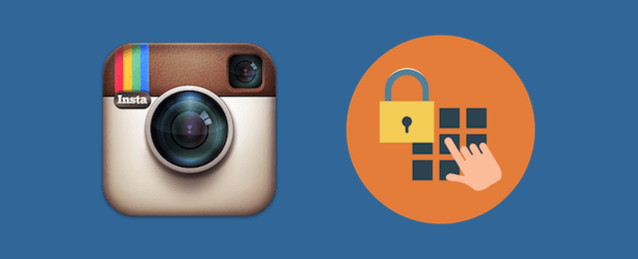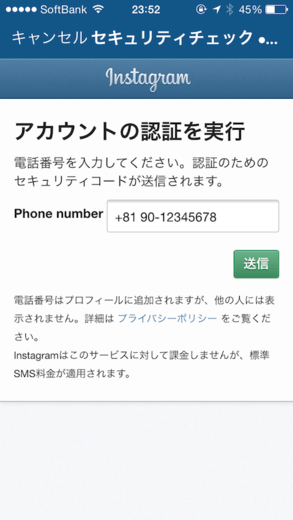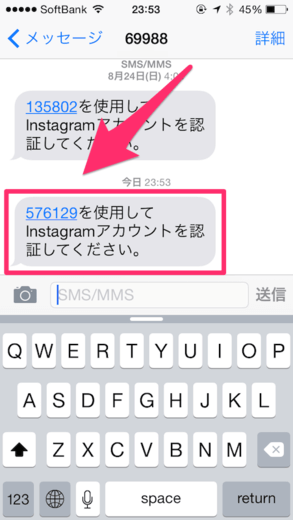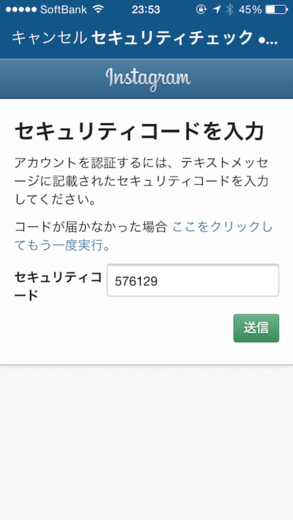ここまでにやってダメだったこと
この章はスキップしても問題ありません。セキュリティコードが届いた環境と届かない環境を語っているだけです。
セキュリティコードが届いた環境
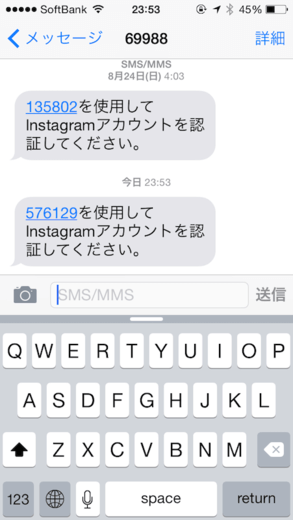
電話番号を入力し、正常にセキュリティコードが届いたのは私の嫁さんの場合です。嫁さんの携帯会社はSoftBankで、機種はiPhoneです。そして、MNP(他社乗り換え)などせず、ずーっとSoftBankを使い続けています。そして、迷惑メール設定など一切変更したことがないという環境でした。少なくとも、SoftBankを使い続けていて、機種がiPhoneならば、セキュリティコードを受信することができるということですね。少なくとも、「Instagramのシステムが故障している」という可能性は消えました。
セキュリティコードが届かない環境
私の携帯電話はセキュリティコードを受信することができません。携帯会社はAU、Docomo→SoftBank→AUと、乗り換えてきました(MNP)。念のため、迷惑メール設定を一切なくしましたが、それでも、Instagramのセキュリティコードは届かないという状況です。先日、AUのサポートセンターに電話で、国際SMSについて質問をしてみたのですが、まとめると「MNPなどを経ている場合、国際SMSが受信できないケースがあり、Instagramのセキュリティコードも届かないならそういうことだ、そういうケースでは受信することは(どうやっても)無理な可能性が高い」という回答でした。
Instagramからの返信がない
国際SMS(セキュリティコード)を受信するのは諦め、次にInstagramのサポートに不具合報告という形で、メッセージを送信しました。セキュリティコード以外の何らかの代替え方法でアカウント認証をさせてもらえばいいな、と期待して、です。…しかしながら、メール、電話番号を掲載したにも関わらず、返信はありません。ということで、AUはダメ、Instagramもダメということで、セキュリティコードを受け取る手段がなくなりました。セキュリティコードを受け取るのは諦めました。